За замовчуванням, коли ви робите знімок екрана, він зберігається в прозорому форматі PNG. Якщо вам потрібен інший формат, PDF, JPG або GIF, у цьому посібнику ви дізнаєтеся, як змінити формат файлів знімків екрана в системах macOS.
В підручник написано на Stealth Settings це підручник, де ви побачите, як можна встановити комбінації клавіш (клавіатура shortcuts), щоб захопити весь екран або певну його частину.
На смартфонах iPhone, iPad і Android знімки екрана зберігаються у форматі .PNG. Дуже чітке зображення, яке можна обробити високої якості. Однак часто нам не потрібні якість і властивості .PNG, і нам би допомогло, якби знімки екрана можна було автоматично зберігати у форматі .JPG. На MacBook Pro 13”, наприклад, знімок екрана у форматі .PNG має більший обсяг (кількість МБ), ніж знімок у форматі .JPG.
Різниця в якості між ними майже непомітна неозброєним оком.
Знімок екрана JPG – 146 КБ / Знімок екрана PNG - 1.2 МБ
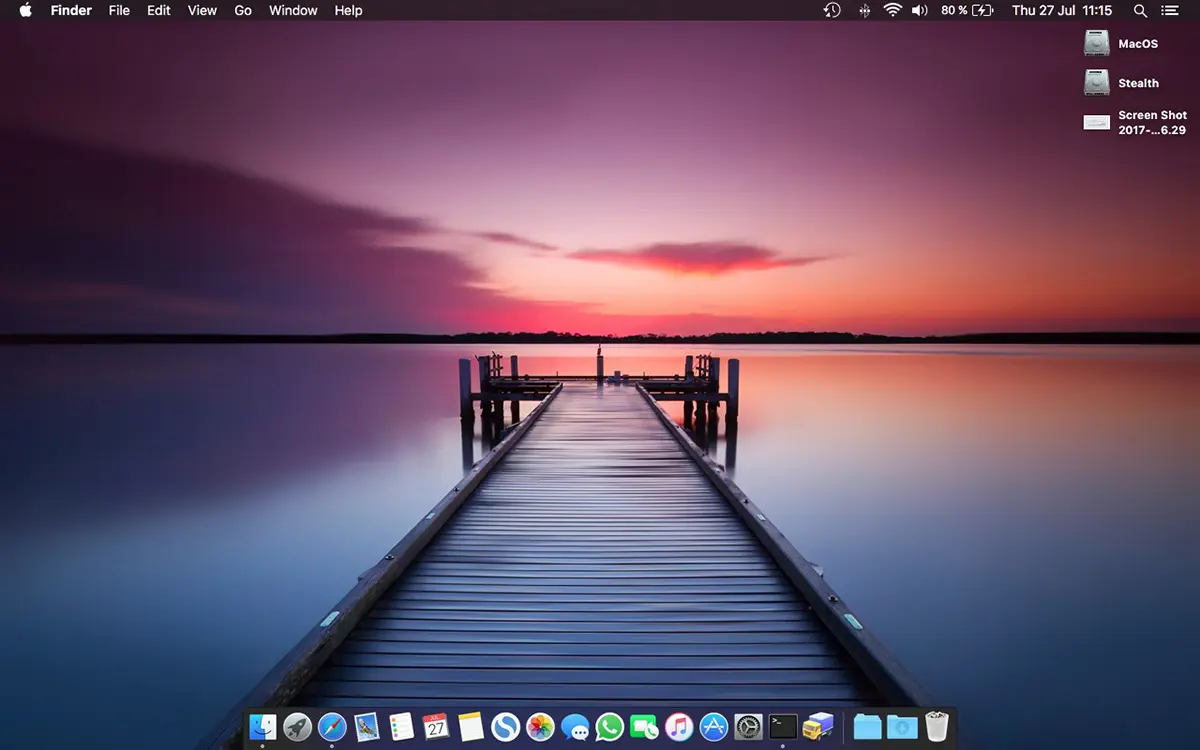
Різниця між двома зображеннями непомітна неозброєним оком.
Зміст
Як змінити формат файлів скріншотів у системах macOS (JPG, PDF, PNG)
Щоб змінити формат файлів знімків екрана в системах macOS (JPG, PDF, PNG, GIF), відкрийте утиліту Terminal потім запустіть командний рядок для кожного формату окремо.
Як можна зробити знімок екрана у форматі .JPG:
defaults write com.apple.screencapture type jpg;killall SystemUIServerЯк можна зробити скріншот у форматі .GIF
defaults write com.apple.screencapture type gif;killall SystemUIServerЯк зробити скріншот у форматі .PDF
defaults write com.apple.screencapture type PDF;killall SystemUIServerЯк можна зробити скріншот у форматі .TIFF
defaults write com.apple.screencapture type tiff;killall SystemUIServerТаким чином ви побачили, як легко можна змінити формат файлів знімків екрана в системах macOS.
Ви завжди можете повернутися до формату PNG для скріншотів, запустивши командний рядок:
defaults write com.apple.screencapture type png;killall SystemUIServerМи не можемо сказати, який саме формат доцільно використовувати, тому що кожен має свою специфіку і використовується для різних цілей. Якщо нам потрібен знімок екрана програми та ми хочемо розмістити його на веб-сайті, рекомендовано, щоб він був у форматі .JPG. Установіть .TIFF або .PDF, лише якщо ви хочете надрукувати знімок екрана.
TIFF — це формат великого об’єму, призначений для друку, а PDF — для електронних документів, які можна роздрукувати.
На жаль, для формату .JPG ми не маємо командного рядка в терміналі, за допомогою якого можна визначити якість збереженого зображення. Швидше за все, скріншоти у форматі JPG зберігаються з якістю 80%, значенням «Експорт» програми за замовчуванням Preview.












yararlı ama kotu bir çeviri olmuş: I
Велике спасибі за статтю. Допоміг мені!
Із задоволенням! 😊